- 멀티미디어
- 블루레이/DVD
윈도우의 경우
- 블루레이 플레이어
- 블루레이 크리에이터
- DVD 리퍼
- DVD 크리에이터
맥의 경우
- 맥 블루레이 플레이어
- 맥 DVD 리퍼
- 맥 DVD 크리에이터
- 이동하는
- 온라인 도구
무료 온라인 솔루션
- 무료 비디오 변환기
- 무료 스크린 레코더
- 무료 HEIC 변환기
- 가게
- 자원
- 지원하다
 윈도우의 경우
윈도우의 경우 맥의 경우
맥의 경우 무료 온라인 솔루션
무료 온라인 솔루션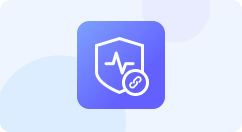
1단계: iOS 연결 및 스캔
USB 케이블을 통해 장치를 컴퓨터에 연결하고 시작 버튼을 눌러 iOS 기기를 스캔하세요.
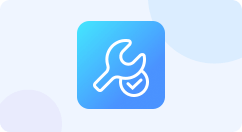
2단계: 복구 모드 선택
다음 중에서 선택할 수 있습니다. 표준 모드 그리고 고급 모드 iOS 기기를 신속하게 또는 더 높은 성공률로 수리합니다.
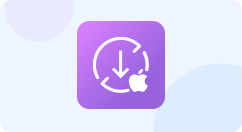
3단계: iOS 펌웨어 다운로드
최신 iOS 버전을 다운로드하고 몇 분 안에 iOS 기기를 재설정하세요. 전원을 켜면 완전히 새로운 iOS 기기를 얻을 수 있습니다.
4Easysoft iOS 시스템 복구를 사용하면 50개 이상의 문제를 해결하고 장치를 신속하게 정상 상태로 되돌릴 수 있습니다. 발생할 수 있는 다양한 상황은 다음과 같습니다.
루프 재시작
장치가 계속 다시 시작됩니다.
아이폰 비활성화
여러 번 시도한 후에도 iPhone 잠금 해제에 실패했습니다.
켜지지 않음
장치가 갑자기 켜지지 않습니다.
청구 문제
기기를 제대로 충전할 수 없습니다.
업데이트 확인 중
당신의 장치 업데이트 확인 중 멈춤.
배터리 소모
iPhone 배터리가 너무 빨리 소모됩니다.
활성화
"활성화 대기 중" 화면에서 멈췄습니다.
서비스 없음
SIM 카드 서비스가 없습니다.
| 아이폰 | iPhone 16/16 Pro/16 Plus/16e, iPhone 15/15 Pro, iPhone 14/14 Plus, iPhone 13 Pro Max/13 Pro/13/13 mini, iPhone SE 3/2/1, iPhone 12 Pro Max/12 Pro/12/12 mini, iPhone 11 Pro Max/11 Pro/11, iPhone XS/XS Max/XR/X, iPhone 8 Plus/8, iPhone 7 Plus/7, iPhone 6s Plus/6s/6 Plus/6, iPhone 5s/5c/5, iPhone 4S/4. |
| 아이패드 | 2010년에 출시된 구형 iPad 모델을 포함한 iPad Pro, iPad Air, iPad mini, iPad의 모든 모델. |
| 아이팟 | iPod touch 7/6/5/4/3/2/1을 포함한 모든 iPod touch 모델. |
iOS 기기에 정지 또는 충돌과 같은 몇 가지 간단한 문제만 발생하는 경우 다음을 시도해 볼 수 있습니다. 무료 빠른 수정 iOS 시스템을 쉽게 복구합니다. 추가 작업 없이 장치를 빠르게 정상 상태로 만들 수 있습니다. 또한 이 과정에서 데이터 손실이 발생하지 않습니다. 따라서 먼저 이 모드를 시도해 보고 돌이킬 수 없는 손실을 피할 수 있습니다.
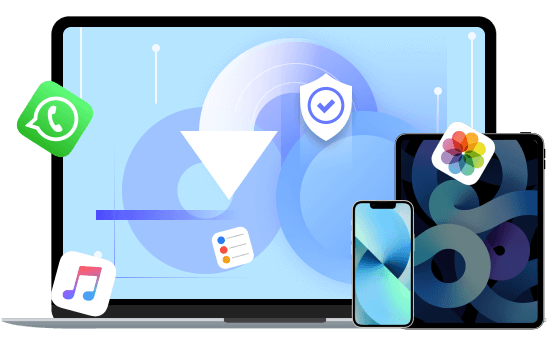
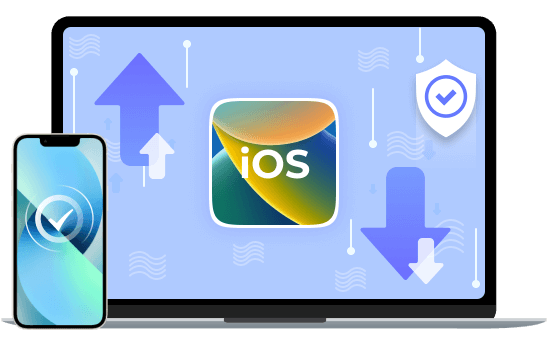
iOS 시스템 문제를 해결하는 또 다른 방법은 iOS 시스템 펌웨어를 다시 설치하고 이전에 손상된 펌웨어를 교체하는 것입니다. 이러한 방식으로 모든 iOS 시스템 문제는 완벽한 새 시스템으로 해결됩니다. iOS 17/16/15/14 등을 포함하여 원하는 iOS 버전을 선택하여 다운로드할 수도 있습니다. iOS 시스템을 업그레이드하거나 다운그레이드하려는 경우 이 도구가 도움이 될 것입니다.
이 프로그램을 사용하면 보안 걱정 없이 iOS 기기를 신속하게 정상 상태로 복구할 수 있습니다.
사용하기 쉬운
직관적인 UI와 명확한 가이드로 원클릭으로 iOS 시스템 문제를 해결할 수 있습니다.
100% 안전
iOS 장치를 스캔하고 모든 데이터를 백업하지만 정보는 저장하지 마세요.
무료 업데이트
모든 기능과 새로 출시된 iOS 버전에 액세스할 수 있는 무료 업데이트입니다.